O que é o Google On.Here e como configurá-lo?

O que está aqui.Aqui?
No mais simples dos termos, On.Here é uma interface web que você pode acessar para controlar dispositivos smarthome sem precisar de um aplicativo ou até mesmo se inscrever para uma conta.
Qualquer pessoa que esteja conectada à sua rede Wi-Fi do Google (até mesmo convidados) pode digitar "On.Here" no navegador de sua preferência (em um telefone, tablet ou computador) e controlar instantaneamente dispositivos smarthome . Infelizmente, apenas as luzes Philips Hue são suportadas agora, e os recursos não são incríveis nem nada, mas é pelo menos uma maneira rápida e fácil para outras pessoas da casa controlarem as luzes. Esperamos que outros dispositivos sejam adicionados pelo Google em breve.
Como configurar o On.Here
Antes de começar, verifique se você está conectado à sua rede Wi-Fi do Google e se o Philips Hue Bridge está conectado a uma unidade do Google Wi-Fi via ethernet.
Para configurá-lo, você não o fará no aplicativo do Google Wi-Fi, mas no navegador da web. Então, abra o navegador da Web de sua preferência e vá para On.Here. Uma vez lá, você chegará a uma tela que permitirá emparelhar sua Philips Hue Bridge. Toque em "Pair" no canto inferior direito.
Em seguida, pressione o botão redondo grande no topo da ponte Hue, conforme as instruções.
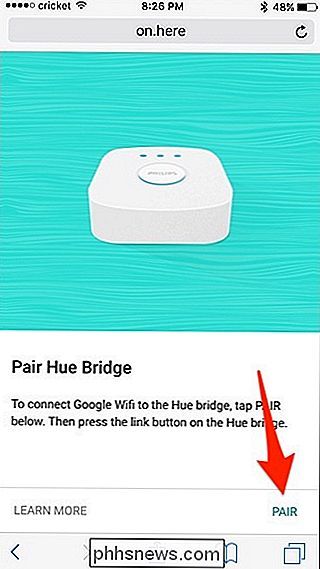
Dê-lhe alguns momentos e, eventualmente, a Ponte Hue irá emparelhar com sucesso sua rede Wi-Fi do Google. Aperte “Done” no canto inferior direito da tela.
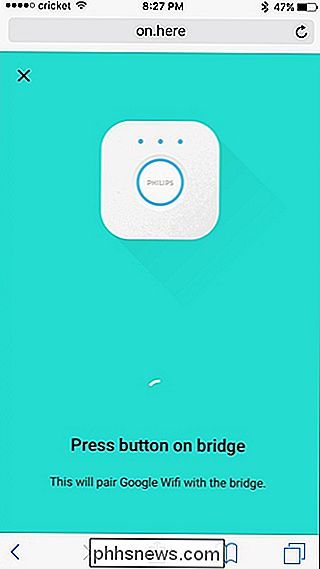
Você será levado para a tela principal do On.Here, onde você verá todas as luzes Philips Hue listadas.
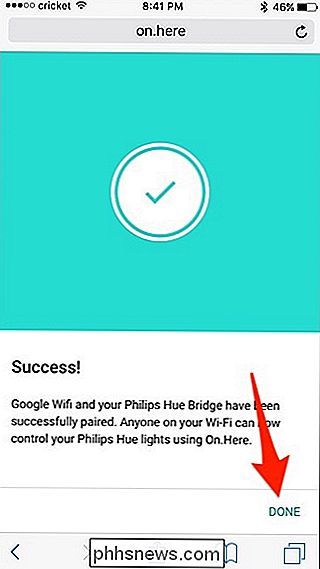
Role para baixo e toque em uma luz que você deseja controlar
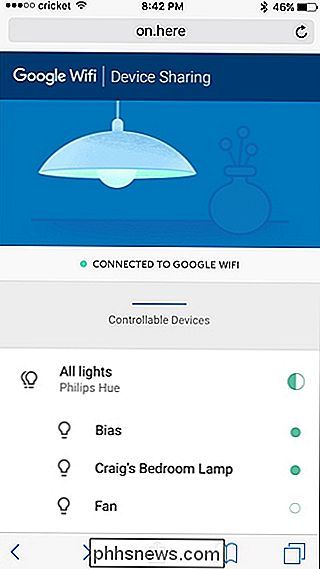
Uma nova tela será exibida, permitindo que você acenda e apague a luz tocando no botão redondo no centro. Você também pode tocar, segurar e arrastar o anel externo para ajustar o brilho da luz.
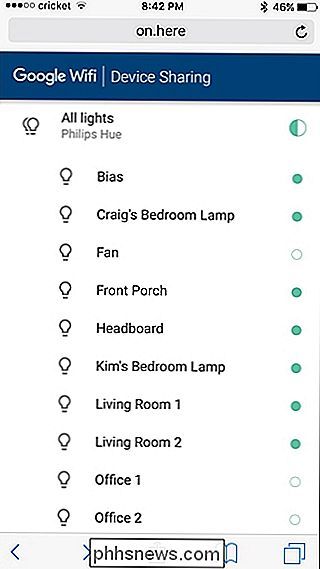
Infelizmente, se você configurar salas diferentes usando o aplicativo Philips Hue, elas não aparecerão no modo On.Here-Hue só aparecem como lâmpadas individuais, mas você pode tocar em "All Lights" na parte superior para controlar todas as luzes Hue de uma vez.
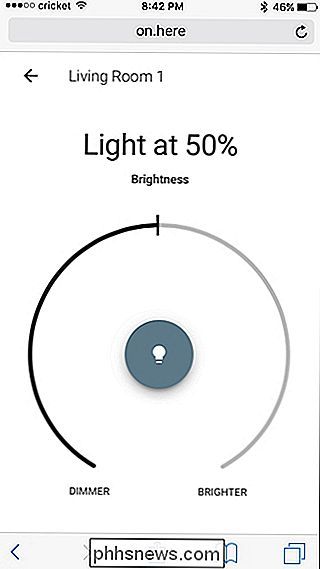
Como mencionamos, não é tão cheio de recursos agora, e apenas Philips Hue é suportado no momento. Esperançosamente, o On.Here continua a crescer e mais dispositivos inteligentes são suportados no futuro próximo.

Cinco coisas que você deve fazer antes de vender seu telefone Android
Vender seu telefone antigo deve ser um processo simples e direto. E realmente, na maior parte, é, se você conhece todos os passos apropriados. Se você não o fizer, não se preocupe, nós o cobrimos. Você já deve saber que precisará redefinir o telefone de fábrica, mas essa é a última coisa que deve fazer antes venda.

Como impedir que o Windows desligue seus dispositivos USB
O Windows suspende automaticamente seus dispositivos USB quando não estão sendo usados. Isso ajuda a economizar energia, mas pode causar problemas com algum hardware USB. Seus dispositivos USB usarão mais energia se você desativar esse recurso, mas poderá consertar periféricos que param de funcionar corretamente depois que o Windows os suspende Você só deve alterar essa configuração se tiver problemas com um dispositivo USB no Windows.



